VSCode可通过settings.json自定义代码折叠策略,支持按语言设置foldingStrategy为auto或indentation,并结合#region标记、折叠命令和扩展实现高效管理。
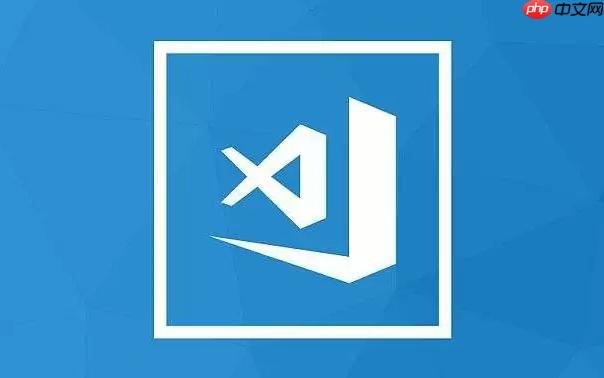
VSCode的代码折叠策略确实可以自定义,核心在于通过
settings.json
解决方案
VSCode的代码折叠策略主要通过
editor.foldingStrategy
auto
indentation
auto
#region
indentation
settings.json
说实话,VSCode默认的
auto
auto
这种抓狂感,很大程度上来源于不同语言的语法特性与
auto
auto
auto
{}auto
为特定语言配置折叠策略,关键在于利用VSCode的语言特定设置。这让你可以对症下药,而不是一刀切。
首先,打开你的
settings.json
Ctrl/Cmd + Shift + P
Preferences: Open User Settings (JSON)
然后,你可以这样为特定语言覆盖全局设置:
{
"editor.foldingStrategy": "auto", // 全局默认,通常是auto
// Python,缩进是其核心,所以"indentation"往往更可靠
"[python]": {
"editor.foldingStrategy": "indentation"
},
// JavaScript/TypeScript,大部分时候auto够用,但有时需要更细致的控制
"[javascript]": {
"editor.foldingStrategy": "auto"
},
"[typescript]": {
"editor.foldingStrategy": "auto"
},
// HTML/Vue/React (JSX),可能需要依赖扩展或显式标记
"[html]": {
"editor.foldingStrategy": "auto"
},
"[vue]": {
"editor.foldingStrategy": "auto" // Vue文件的折叠很多时候依赖于Vue语言服务扩展
},
"[json]": {
"editor.foldingStrategy": "indentation" // JSON通常也是基于缩进的
},
"[markdown]": {
"editor.foldingStrategy": "indentation" // Markdown的标题和列表折叠,缩进很关键
}
}针对像Python这样的语言,
"editor.foldingStrategy": "indentation"
auto
{}auto
<template>
我发现,没有一种策略是万能的,根据语言的特点和你的编码习惯来调整,才是最“趁手”的做法。
除了调整
editor.foldingStrategy
首先是显式折叠区域标记(Region Markers)。这绝对是解决“自动折叠不合心意”问题的杀手锏。你可以在代码中插入特定的注释来定义自定义的折叠区域。这对于那些逻辑上相关但语法上不构成独立折叠块的代码非常有用,比如一大段配置、一组相关的工具函数,或者一个复杂的UI组件的不同部分。
// #region 数据处理函数
function processData() {
// ...
}
function validateInput() {
// ...
}
// #endregion<!-- #region 主要导航 -->
<nav>
<!-- ... -->
</nav>
<!-- #endregion -->#region
其次是折叠/展开命令。VSCode提供了丰富的命令来控制折叠状态,而不仅仅是点击行号旁的箭头。
Ctrl/Cmd + K Ctrl/Cmd + 0
Ctrl/Cmd + K Ctrl/Cmd + J
Ctrl/Cmd + K Ctrl/Cmd + [1-7]
Ctrl/Cmd + Shift + [
Ctrl/Cmd + Shift + ]
Ctrl/Cmd + K Ctrl/Cmd + /
我发现,真正能提高效率的,不是死板地应用一种策略,而是根据当前代码的结构和我的阅读习惯,灵活切换这些命令。比如,我通常会先用
Fold All
Fold Level 1
Fold Level 2
#region
以上就是VSCode的代码折叠策略如何自定义以适应不同语言?的详细内容,更多请关注php中文网其它相关文章!

每个人都需要一台速度更快、更稳定的 PC。随着时间的推移,垃圾文件、旧注册表数据和不必要的后台进程会占用资源并降低性能。幸运的是,许多工具可以让 Windows 保持平稳运行。




Copyright 2014-2025 https://www.php.cn/ All Rights Reserved | php.cn | 湘ICP备2023035733号